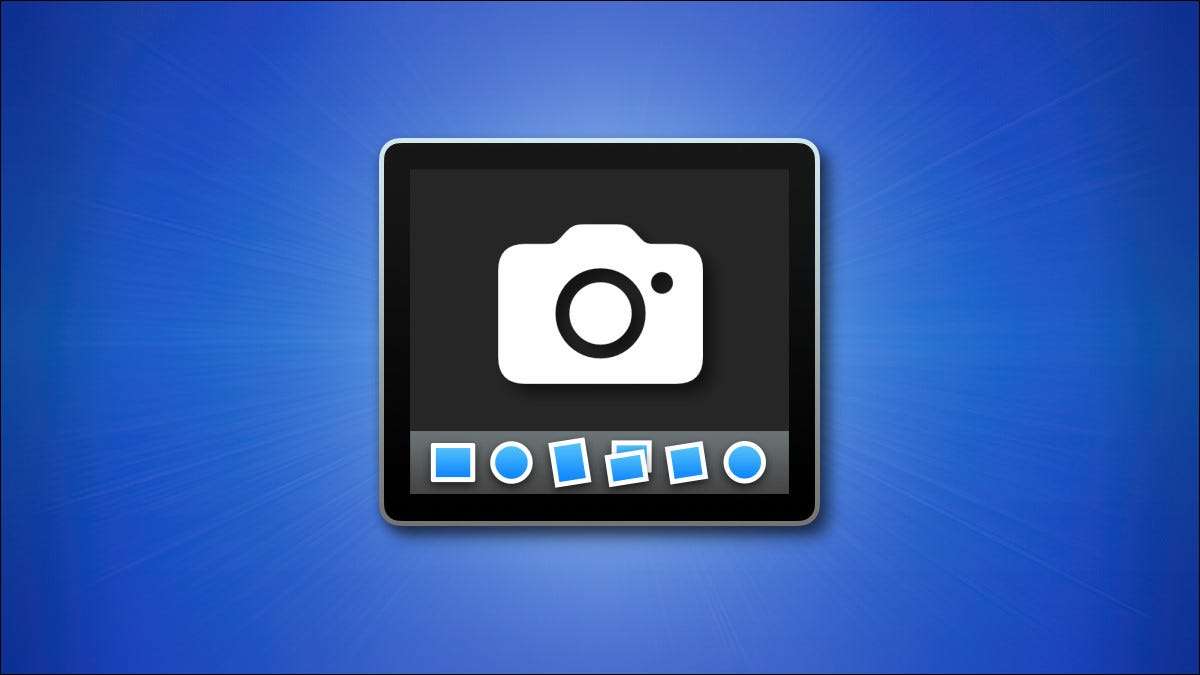
Kiitos vähän tunnettu pikakuvaketta voit helposti kaapata puhdas kuvakaappaus Macin Dock ilman taustakuvaksi myös läpikuultavuus PNG alfakanavan ilman rajaus tarpeen. Näin voit tehdä se.
Secret: Yksinkertainen Oikotie
Kun haluat kuvaotoksen Dockin (ja vain sinun Dock) painamalla Vaihto + Komento + 4, ja paina välilyöntinäppäintä näppäintä. Tämä asettaa kuvakaappaus työkalu ikkuna ja menu kaapata tilassa.
Liittyvät: Miten kuvakaappaus Macissa

Kun olet painanut tilaa, hiiren kursori muuttuu kameran kuvaketta. Vie osoitin Dockin. Kun näet, että telakka on korostettu, valitse ensisijainen hiiren painiketta.
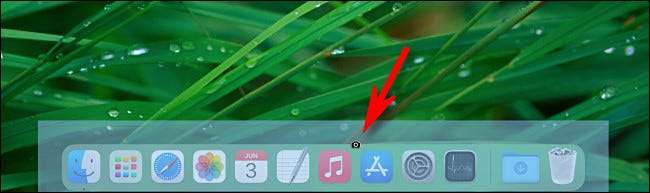
Kun klikkaat, kuulet kuvakaappaus äänitehosteen. Puhdas imagoa Dock PNG tallennetaan omaan edullisia Tallenna paikka (Desktop, oletuksena).
Liittyvät: Kuinka muuttaa, mistä kuvakaappauksia tallennetaan Macille
Vaihtoehtoisesti voit suorita kuvakaappaus sovellus (Tai paina Vaihto + Komento + 5), ja sitten valitse ”Capture Selected ikkuna” -painiketta (Se näyttää pienen ikkunan kuvake.) Kuvakaappauksia työkalurivin näkyviin.
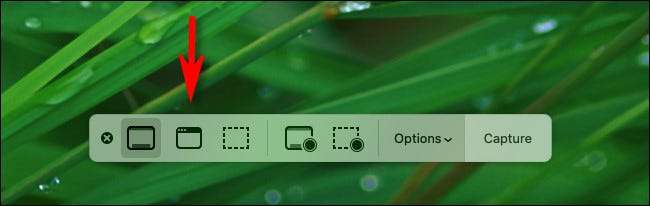
Kun olet napsauttanut viemällä hiiren osoitin Dock ja napsauta hiiren ykköspainikkeella kuvaotoksen telakkaan.
Liittyvät: Miten ottaa Mac kuvakaappaus ilman näppäimistöä
Mitä saat
Kun avaat kuvakaappaus tiiviimpään katseluun, saatat huomata, että PNG sisältää läpikuultavan alfa-kanava alue varjo ympärille Dock ja Dock itse, riippuen käyttöjärjestelmän käytät.

MacOS 10,15 Catalina tai aikaisemmin, Dock itse on puhdas läpinäkymätön valkoinen. Mutta MacOS 11.0 tai uudempi, Dock näyttää läpikuultava katsottaessa kuvankäsittelysovelluksessa. Joko niin, näet jälkeäkään työpöydän taustakuvaksi takana, joka on erittäin kätevä.
Nyt sinulla on Dock kuvakaappaus tiedoston, voit muokata sitä tai jakaa sitä millään tavalla, että haluat yleensä jakaa valokuvan. Pidä hauskaa!
Liittyvät: RGB? CMYK? Alpha? Mitkä ovat kuvakanavat ja mitä ne tarkoittavat?







